
Τελευταία ενημέρωση στις

Οι συνδρομές εφαρμογών ξεκλειδώνουν λειτουργίες premium σε εφαρμογές Android. Εάν καταργήσετε την εφαρμογή, θα πρέπει να καταργήσετε την εγγραφή σας για να σταματήσετε τις πληρωμές. Δείτε πώς.
Ενώ το Google Play Store διαθέτει μια επιλογή από εξαιρετικές (και δωρεάν) εφαρμογές Android, θα χάσετε εάν δεν λάβετε υπόψη την περίεργη εφαρμογή επί πληρωμή.
Ορισμένες εφαρμογές απαιτούν ένα μόνο εκ των προτέρων κόστος, ενώ άλλες περιλαμβάνουν αγορές εντός εφαρμογής για να ξεκλειδώσουν ορισμένες λειτουργίες. Ορισμένες εφαρμογές ενδέχεται να απαιτούν συνδρομή, με μηνιαίο ή ετήσιο κόστος για το ξεκλείδωμα της πλήρους λειτουργικότητας. Εάν εγγραφείτε σε μια εφαρμογή Android και θέλετε να την απεγκαταστήσετε, θα πρέπει πρώτα να καταργήσετε την εγγραφή σας, όπως η κατάργηση της εφαρμογής συνηθισμένος ακυρώστε τη συνδρομή για εσάς.
Αν θέλετε να μάθετε πώς να καταργήσετε την εγγραφή σας από μια εφαρμογή στο Android, ορίστε τι πρέπει να κάνετε.
Πώς να απεγγραφείτε από μια εφαρμογή στο Android
Ο τερματισμός μιας συνδρομής εφαρμογής στο Android θα διαφέρει ελαφρώς μεταξύ εφαρμογών και υπηρεσιών. Αυτός ο οδηγός θα εξηγήσει τις απαραίτητες ενέργειες που πρέπει να κάνετε κατά την ακύρωση μιας συνδρομής στο Android. Αν και τα βήματα που περιγράφονται παρακάτω είναι αρκετά τυπικά, ίσως χρειαστεί να ακολουθήσετε πρόσθετες οδηγίες στην οθόνη, ανάλογα με την εφαρμογή που χρησιμοποιείτε.
Για να διαγραφείτε από μια εφαρμογή στο Android:
- Ανοιξε το Google Play Storeκαι, στη συνέχεια, επιλέξτε τον σωστό λογαριασμό Google πατώντας το δικό σας εικονίδιο προφίλ στην επάνω δεξιά γωνία.
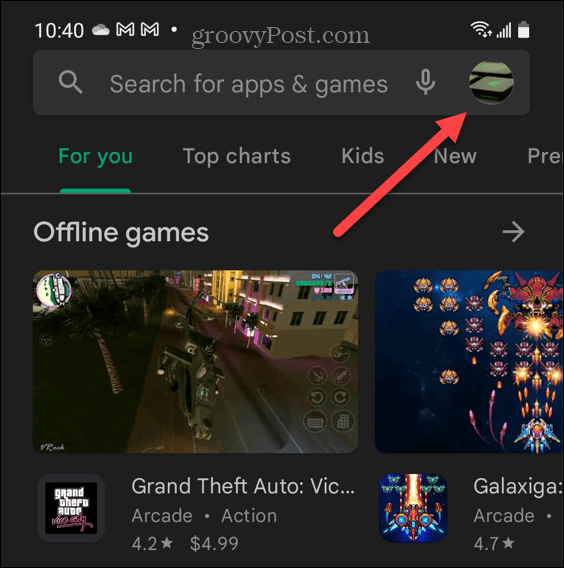
- Στη συνέχεια, πατήστε Πληρωμές & συνδρομές στον κατάλογο.
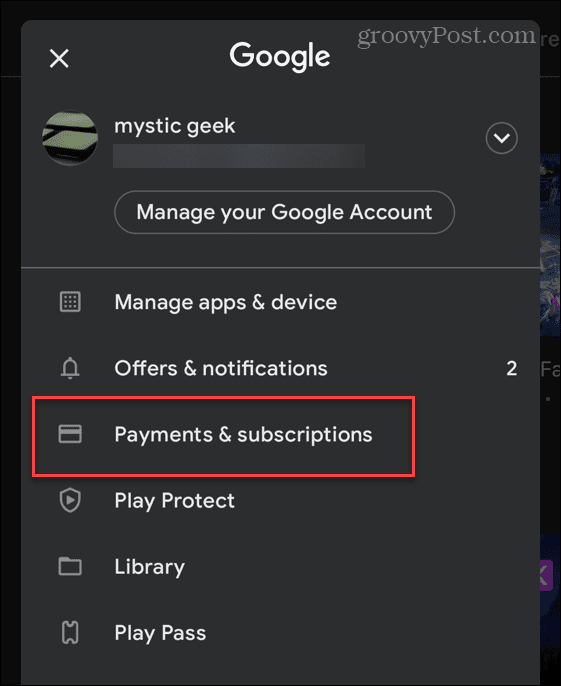
- Παρακέντηση Συνδρομές για να προβάλετε ενεργές συνδρομές στον λογαριασμό σας Google.
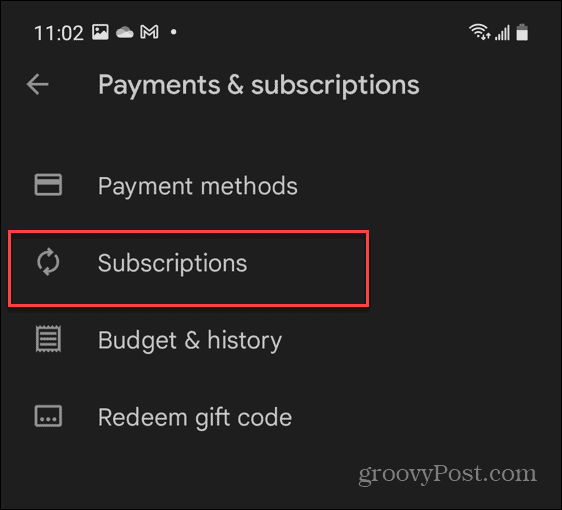
- Θα δείτε μια λίστα με εφαρμογές και υπηρεσίες στις οποίες είστε εγγεγραμμένοι αυτήν τη στιγμή—πατήστε τη συνδρομή που θέλετε να ακυρώσετε από το Ενεργός λίστα.
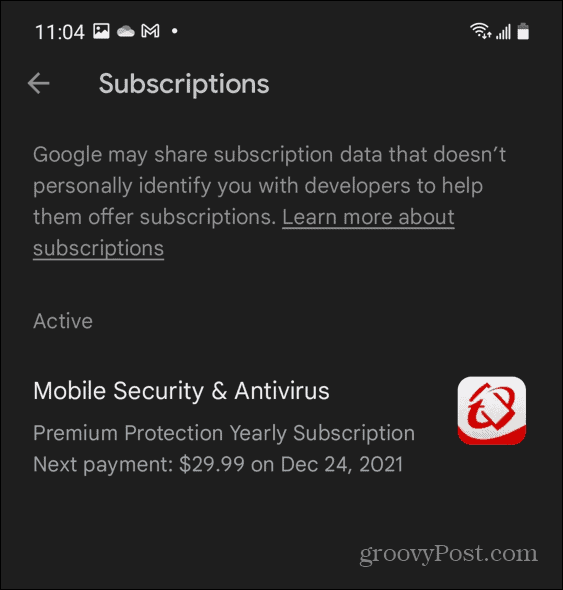
- Θα δείτε τα στοιχεία της συνδρομής που αναφέρονται στο Διαχείριση συνδρομής Ενότητα. Για να τερματίσετε τη συνδρομή, πατήστε το Ματαίωση κουμπί.
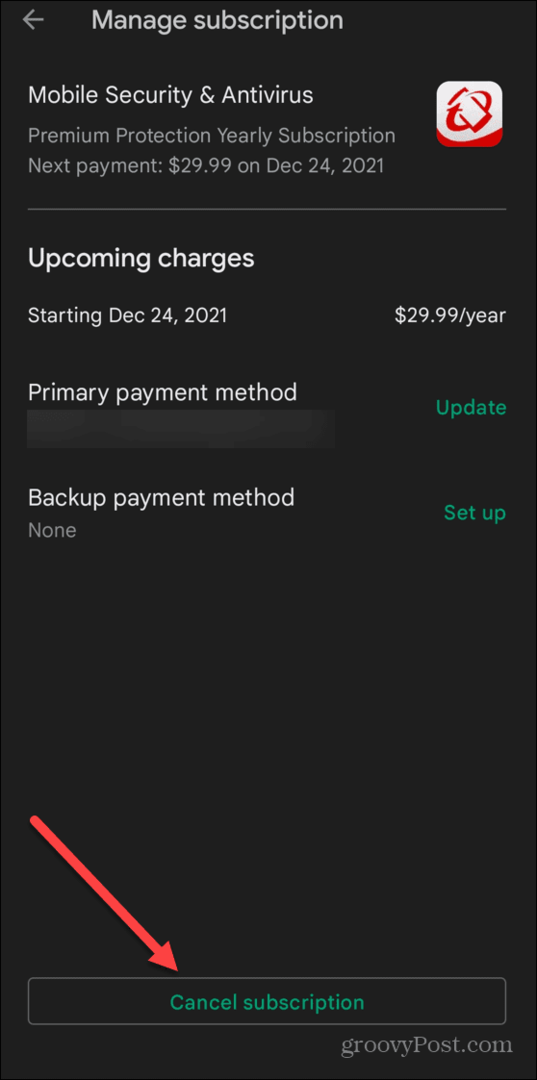
- Επιλέξτε έναν λόγο για την ακύρωση από τη λίστα που παρέχεται και, στη συνέχεια, πατήστε το Να συνεχίσει κουμπί.
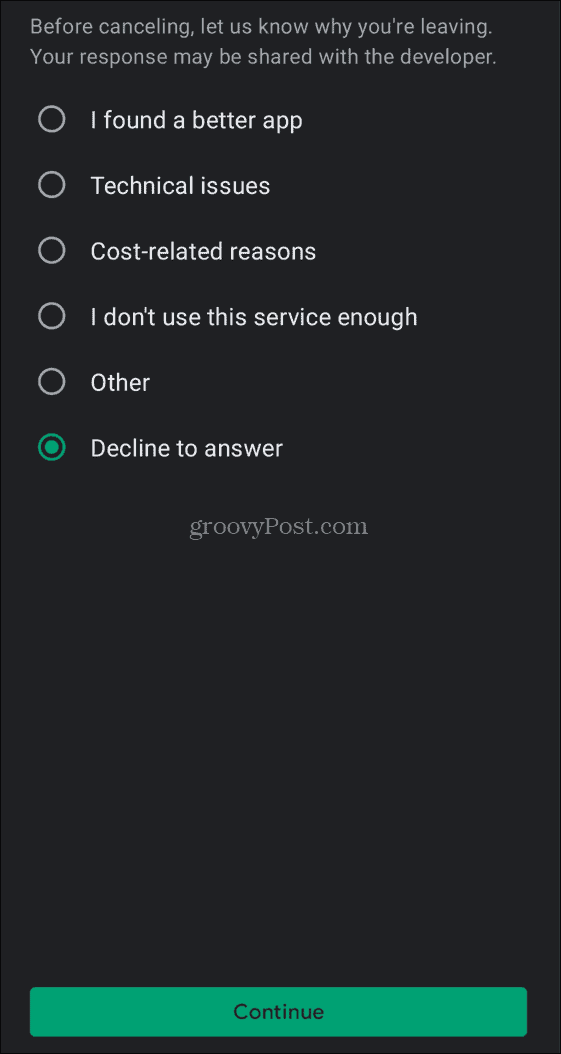
- Θα χρειαστεί να επιβεβαιώσετε την ακύρωση, επομένως πατήστε το Ακύρωση συνδρομής κουμπί.
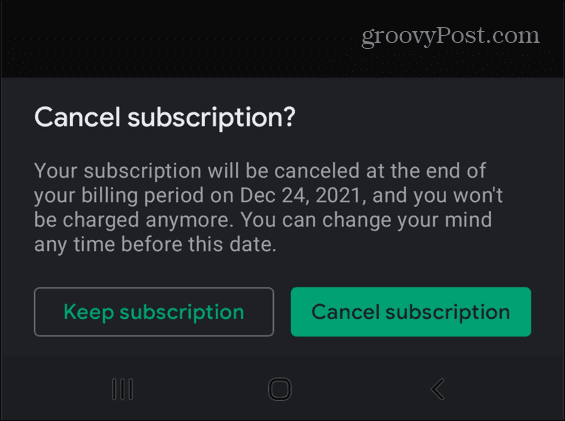
Σε αυτό το σημείο, η συνδρομή σας στην εφαρμογή θα γίνει ανενεργή και θα εμφανίζεται ως ακυρώθηκε στο Διαχείριση συνδρομής μενού. Αυτό σημαίνει ότι η συνδρομή σας θα παραμείνει ενεργή μέχρι την επόμενη ημερομηνία χρέωσης. Μετά από αυτήν την ημερομηνία, η συνδρομή θα λήξει και δεν θα χρεωθείτε.
Εάν θέλετε να ανανεώσετε τη συνδρομή, πατήστε Εγγραφείτε ξανά για να το ενεργοποιήσετε ξανά.
Πώς να καταργήσετε την εγγραφή σας από εφαρμογές χρησιμοποιώντας τον ιστότοπο του Google Play Store
Μπορείτε επίσης να καταργήσετε την εγγραφή σας από μια ενεργή συνδρομή εφαρμογής χρησιμοποιώντας τον ιστότοπο του Google Play Store. Αυτό σας επιτρέπει να ακυρώσετε συνδρομές από τον υπολογιστή σας ή το πρόγραμμα περιήγησης ιστού Mac.
Για να ακυρώσετε μια συνδρομή εφαρμογής Android στο διαδίκτυο:
- Πρώτα, επισκεφθείτε το Ιστότοπος Google Play Store χρησιμοποιώντας το πρόγραμμα περιήγησής σας και συνδεθείτε.
- Μόλις συνδεθείτε, κάντε κλικ Οι εγγραφές μου από τη στήλη στα αριστερά.
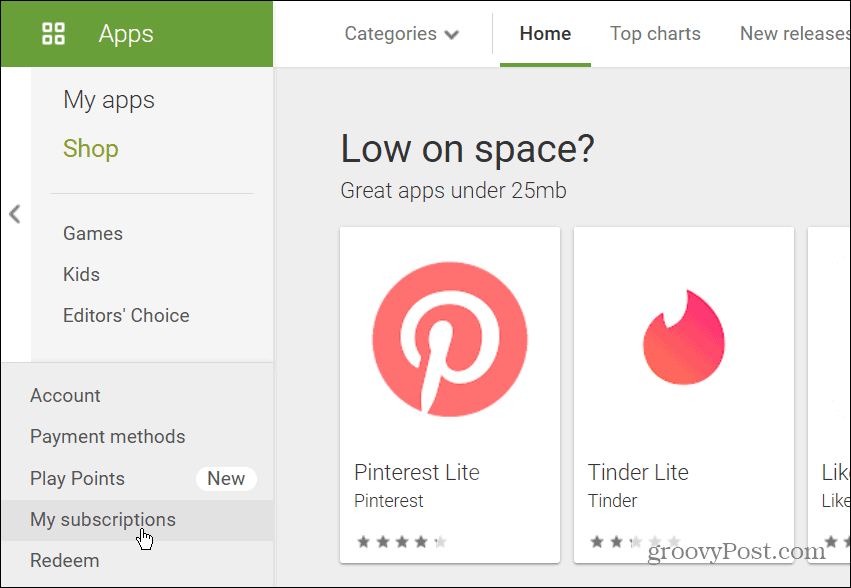
- Στην παρακάτω οθόνη θα εμφανιστεί μια λίστα με τις συνδρομές σας. Κάντε κλικ στο Διαχειρίζονται σύνδεσμο δίπλα στην περιγραφή της εφαρμογής.
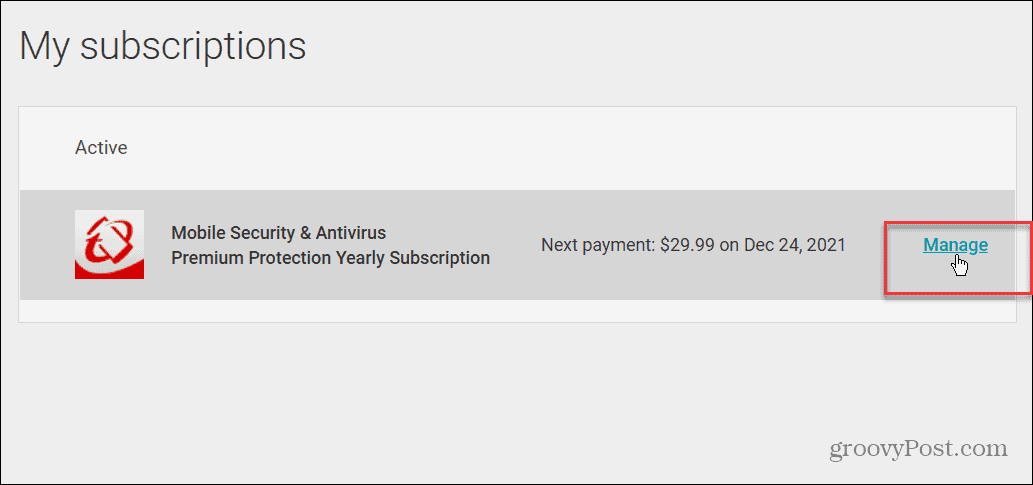
- Θα εμφανιστεί μια οθόνη που θα δείχνει τους όρους της συνδρομής σας, τον τρόπο πληρωμής και την επόμενη ημερομηνία πληρωμής. Κάντε κλικ στο Ακύρωση συνδρομής σύνδεσμος στην κάτω αριστερή γωνία.
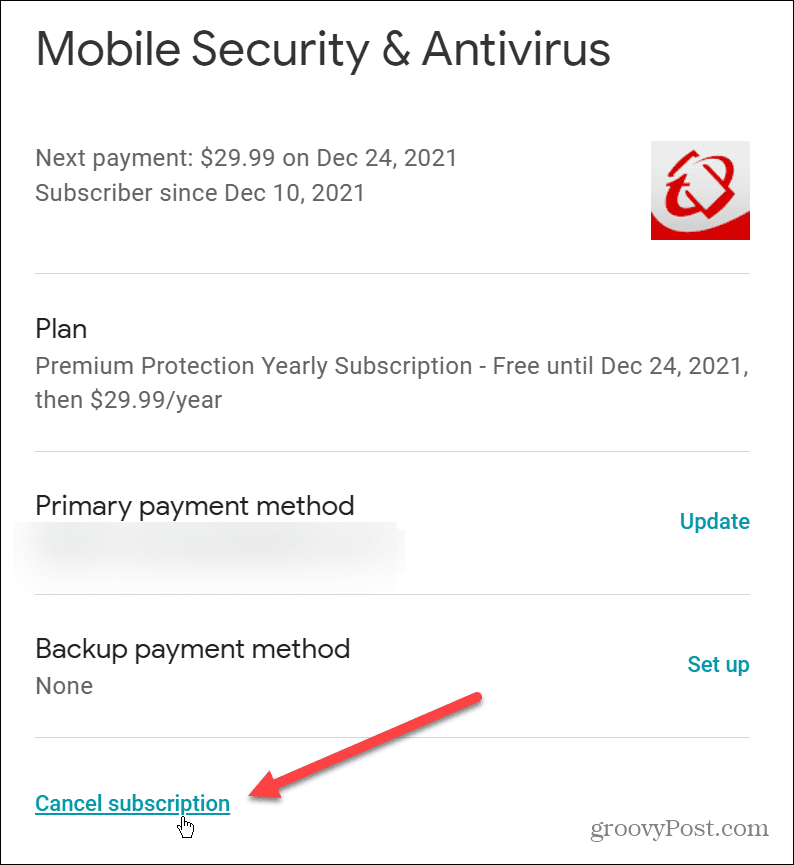
- Δώστε έναν λόγο για την ακύρωση και, στη συνέχεια, κάντε κλικ στο Να συνεχίσει κουμπί.
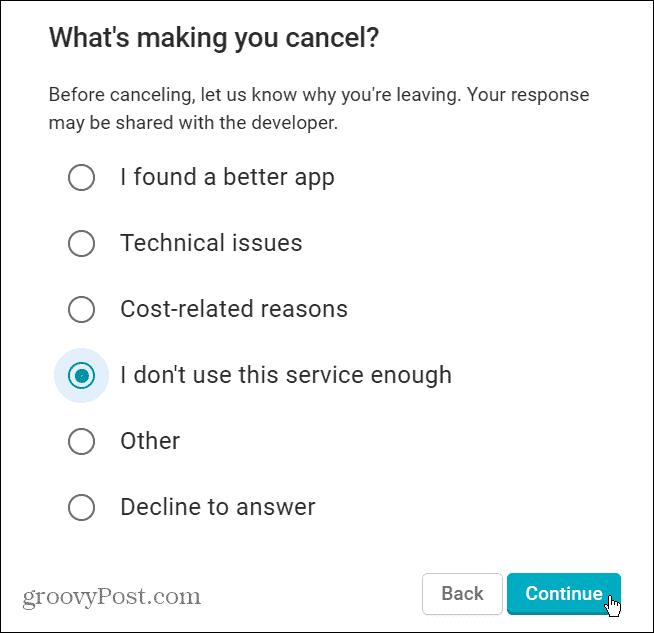
- Κάντε κλικ στο Ακύρωση συνδρομής κουμπί για να επαληθεύσετε την ακύρωση της υπηρεσίας.
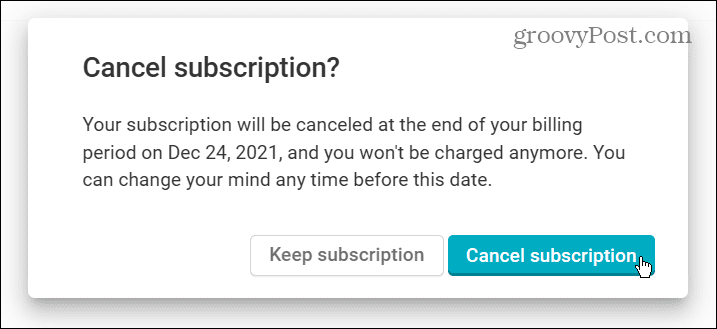
- Θα δείτε επιβεβαίωση ότι η συνδρομή της εφαρμογής έχει ακυρωθεί — κάντε κλικ Εντάξει να το αναγνωρίσει αυτό.
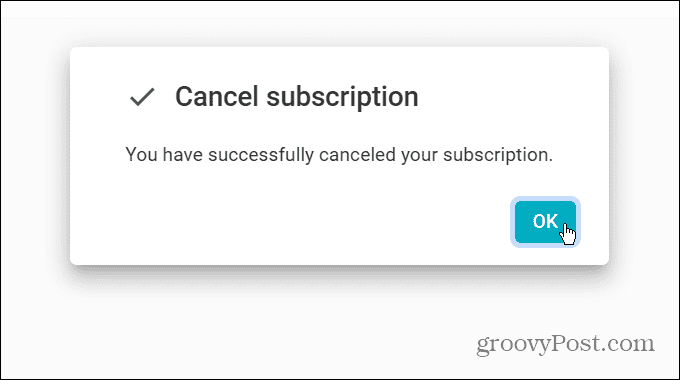
Ακύρωση συνδρομής στο Android
Μόλις καταργήσετε την εγγραφή σας από μια εφαρμογή στο Android, θα λάβετε ένα μήνυμα ηλεκτρονικού ταχυδρομείου από την Google για να το επιβεβαιώσετε. Εάν αλλάξετε γνώμη, είστε ελεύθεροι να εγγραφείτε ξανά οποιαδήποτε στιγμή πριν ή μετά τη λήξη της περιόδου συνδρομής σας.
Ευτυχώς, τα παραπάνω βήματα δείχνουν ότι η ακύρωση μιας συνδρομής στο Android είναι αρκετά απλή. Ίσως θέλετε να ελέγχετε ξανά τη λίστα συνδρομών σας από καιρό σε καιρό, ειδικά αν έχετε ξεχάσει τυχόν δοκιμές συνδρομής στο παρελθόν.
Δεν περιορίζεστε στη χρήση των εφαρμογών σας στη συσκευή σας Android. Εάν έχετε υπολογιστή, μπορείτε εγκαταστήστε εφαρμογές Android στα Windows 11. Εάν είστε κάτοχος συσκευής Apple, μην ξεχάσετε να το κάνετε ακυρώστε συνδρομές σε iPhone ή iPad που δεν χρησιμοποιείτε πλέον επίσης.
Πώς να βρείτε το κλειδί προϊόντος των Windows 11
Εάν πρέπει να μεταφέρετε τον αριθμό-κλειδί προϊόντος των Windows 11 ή απλώς το χρειάζεστε για να κάνετε μια καθαρή εγκατάσταση του λειτουργικού συστήματος,...
Πώς να εκκαθαρίσετε την προσωρινή μνήμη, τα cookies και το ιστορικό περιήγησης του Google Chrome
Το Chrome κάνει εξαιρετική δουλειά στην αποθήκευση του ιστορικού περιήγησής σας, της προσωρινής μνήμης και των cookie για τη βελτιστοποίηση της απόδοσης του προγράμματος περιήγησής σας στο διαδίκτυο. Δικό της πώς να...
Αντιστοίχιση τιμών εντός καταστήματος: Πώς να λαμβάνετε τιμές μέσω Διαδικτύου κατά τις αγορές σας στο κατάστημα
Η αγορά στο κατάστημα δεν σημαίνει ότι πρέπει να πληρώσετε υψηλότερες τιμές. Χάρη στις εγγυήσεις αντιστοίχισης τιμών, μπορείτε να λαμβάνετε εκπτώσεις στο διαδίκτυο κατά τις αγορές σας σε...
Πώς να κάνετε δώρο μια συνδρομή Disney Plus με μια ψηφιακή δωροκάρτα
Εάν απολαμβάνετε το Disney Plus και θέλετε να το μοιραστείτε με άλλους, δείτε πώς να αγοράσετε μια συνδρομή Disney+ Gift για...


